- 学生時代のメンバーと久しぶりに麻雀したいけどみんな場所がバラバラ
- 麻雀やりたくてメンツはいるけど、物理的に距離が離れていて集まるのは難しい
こんな方に、ZOOMを使ってコミュニケーションをとりながら、オンライン麻雀をする具体的な手順について完全解説します。
まずZOOMでつながる
まずは概要について説明します。
麻雀のオンラインゲームは以前からあり、有名なところで「天鳳」「セガNET麻雀 MJ」など様々なゲームがあります。
仲間内で麻雀をするだけであれば、オンラインゲーム内の「個室」に入り、楽しむことは可能です。
ただし、相手の表情をみて会話を楽しむということはできません。
ZOOMというコミュニケーションツールを使用した上で、オンライン麻雀をすることで、いつも通り仲間内での麻雀を楽しむということです。
ZOOMのアカウントを作成
まずはZOOMのアカウントを作成します。
メンバーの連絡先を登録
登録しておくと2度目以降がとても楽になるのでメンバーの連絡先を登録します。
追加する(招待する)側の手順
アプリを立ち上げて、「1の連絡先」、「2の+」をクリックします。
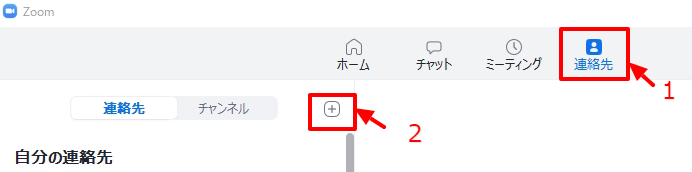
「連絡先の追加」をクリックします。
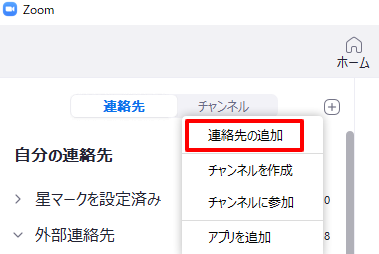
追加したいメンバーのメールアドレスを入力し、連絡先の追加をクリックします。
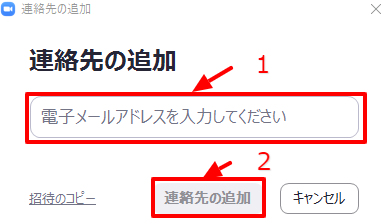
これで追加したい相手(のシステム上)に連絡がいきます。
承諾する(招待される)側の手順
次に承諾する(追加される)側の手順です。
アプリを立ち上げると「チャット」のところに印がついていますので、クリックします。

左側の「システム通知」に印がついていますので、クリックします。
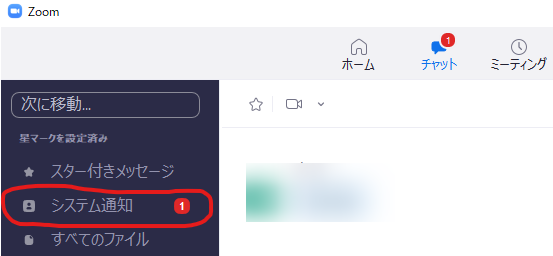
「あなたを連絡先として追加したいです」というメッセージが出ますので、承諾をクリックします。

これでつながりました。
同様に他のメンバー全員の連絡先を追加します。
ZOOMでつながる
ZOOMは、「自分の部屋をつくって、その部屋に招待する」というイメージになります。部屋の作り方、招待のやり方を解説します。
ここでの手順はホストである代表者が一人が行います。
部屋をつくる(ミーティングを立ち上げる)
アプリを立ち上げます。
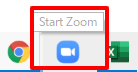
画面上の方にあるのミーティングをクリックします。
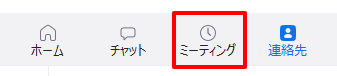
開始をクリックします。
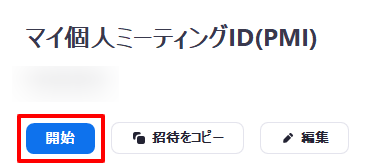
これで部屋ができました。(ミーティングが立ち上がりました)
メンバーを招待する
部屋にメンバーを招待します。「他の人を招待」をクリックします。
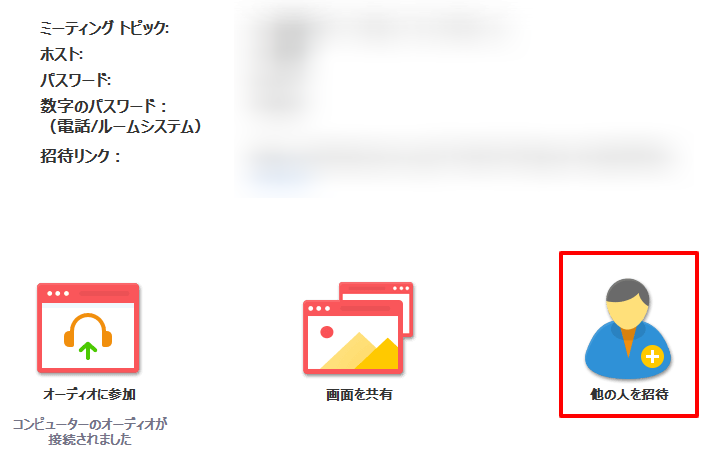
すると連絡先を追加したメンバーが出ます。招待したいメンバーを選択(一度に全員選択してもOK)し、招待をクリックします。

招待される側の手順
ここからはホスト(招待する人)以外の人が実施する手順になります。
招待される側に通知がきます。
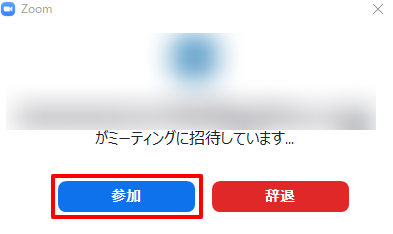
すると「ホスト(招待する)側の許可待ち」状態になり、下記の画面が出ます。
あと少しです。
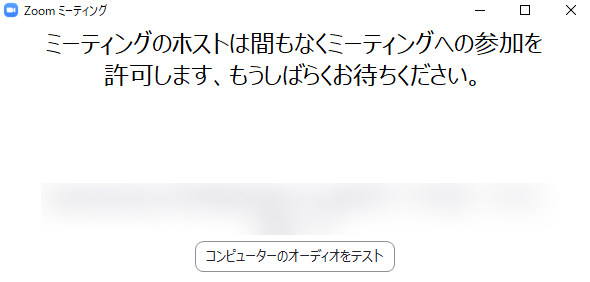
招待する(ホスト)側の手順
ここからは再度、招待する側の手順になります。
招待したメンバーの参加意思が確認できると、画面の下側の「参加者」のところに、下記のように許可の確認画面が出ます。「許可する」をクリックします。
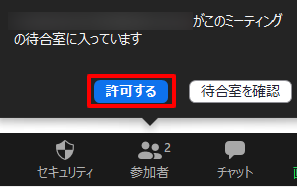
※ちなみに「待合室を確認」をクリックすると、他の参加意思が確認できているメンバーが全員の確認ができます。
これでZOOMでつながることができました。
この状態では顔を見ながら通常のコミュニケーションがとれるので、この以降の手順はメンバー同士で会話をしながら進めることができるので安心です。
オンライン麻雀でつながる
ここまでは麻雀とは全く無関係の手順でしたが、ここからは仲間内で麻雀をするための手順です。
仲間内で麻雀をするためのアプリは多数ありますが、今回は「セガNET麻雀 MJ」でやってみたいと思います。(他のアプリでも可能です。)
アプリのインストール手順
「セガNET麻雀 MJ」のホームページ上で「無料ダウンロード」をクリック

画面下の方にセットアップの表示が出るのでクリックします。
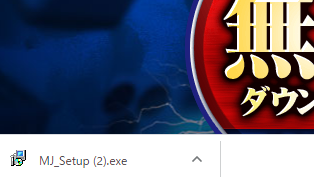
案内に従い、次へをクリックしていきます。
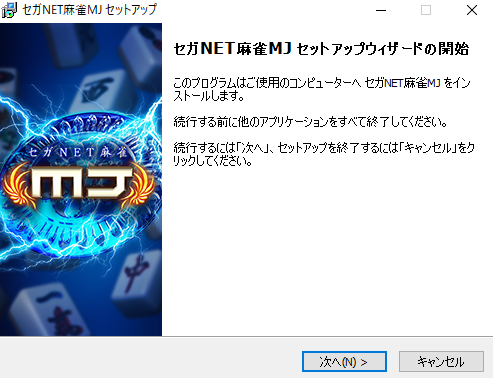
規約を確認し、「同意する」にチェックし、次へをクリックします。
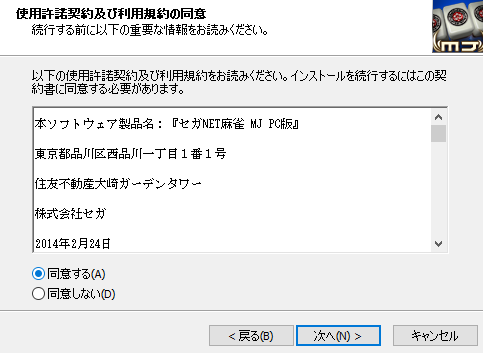
インストールのフォルダを指定して次へをクリックします。
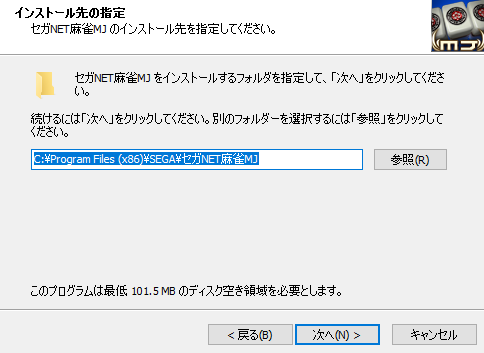
次へをクリックしていきます。
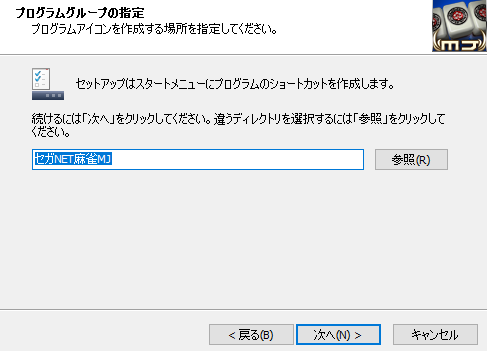
ここも次へをクリック。
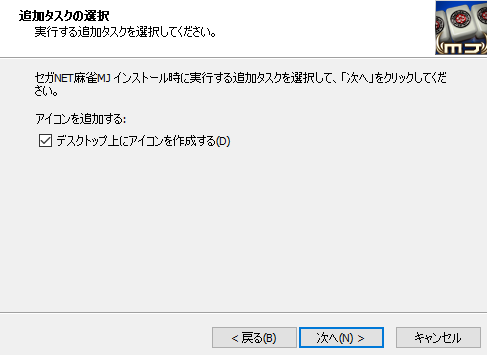
準備できましたので、インストールします。
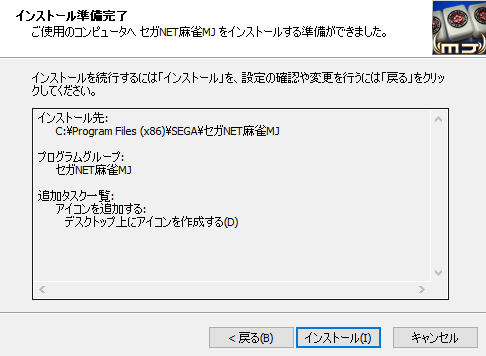
完了をクリックすると、インストール終了です。
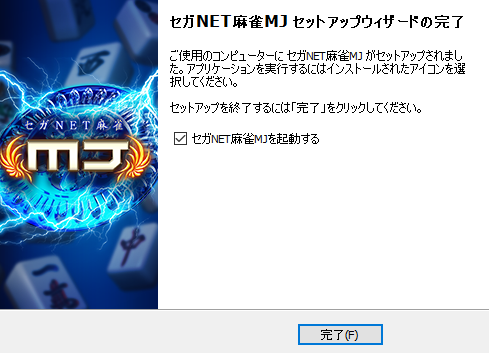
仲間内での麻雀の手順
デスクトップにアイコンができていますのでダブルクリックします。

ルームの作り方
アプリが立ち上がるので、「Freeモード」の「プライベート戦」をクリック。
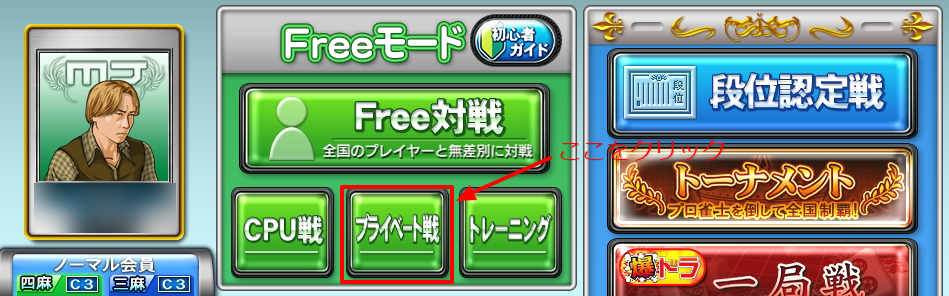
「ルームを作る」をクリック。
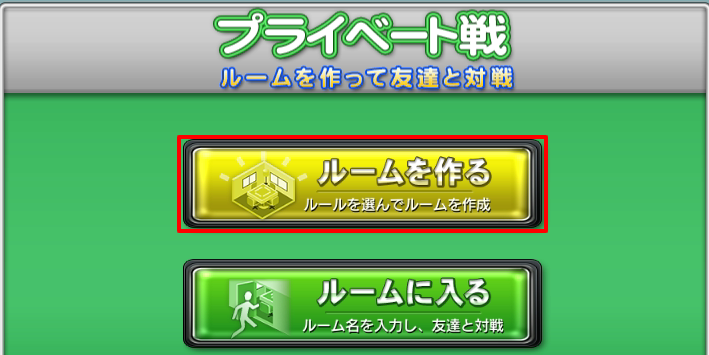
ルーム名とパスワードを適当に決めて入力し、作成をクリック。
できるだけ簡単にした方が、他メンバーがルームに入るのが楽です。
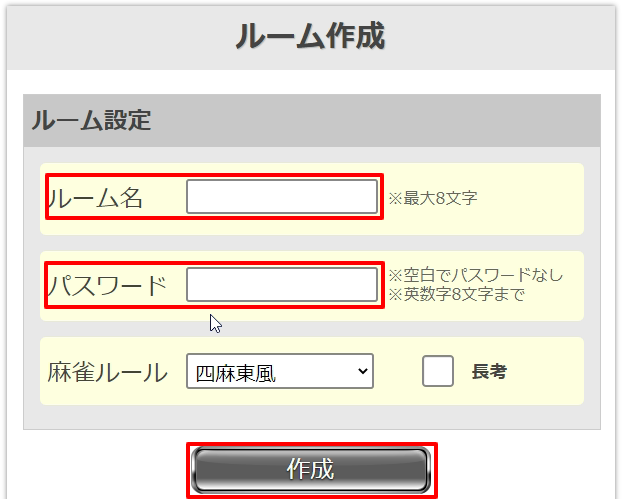
ルーム名とパスワードをZOOMのチャットで送信します。ここではすでにコミュニケーションがとれる状態なので、口頭で伝えることでもOKです。
ここまでの手順は、代表者が一人だけやればOKです。
ルームの入り方
ここからの手順は、全員がそれぞれ行います。
上記の手順と同様にそれぞれのメンバーはデスクトップのアイコンをクリックし、プライベート戦からルームに入るをクリックし、「ルーム名」「パスワード」を入れてルームに入ります。
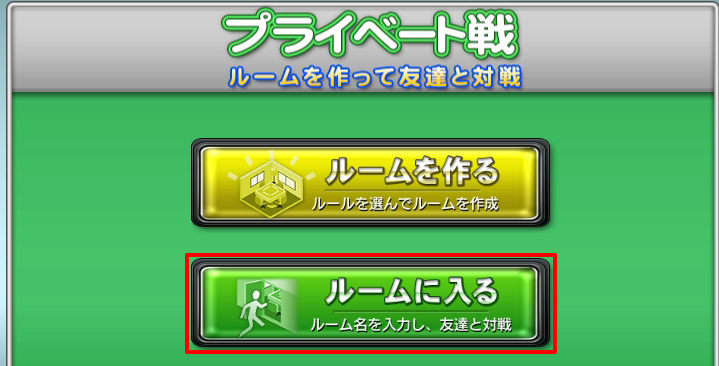
他のメンバーがそろうのを待ちます。

全員揃ったら開始されます。
よくある質問 「対局中の音声や演出が邪魔」
アプリの立ち上げて、ログインした状態で画面下の方に「設定」があります。ここから対局中のボリューム、音声、演出、他にも「何切る」「待ち牌表示」など様々な設定ができます。
よくある質問 「リアル麻雀より勝ちにくい」
これは実は理由があります。環境設定の問題です。オンラインとリアルでは若干ルールが異なります。

より勝率を高めたい方はこちらをどうぞ。

コメント